Not
Bu sayfaya erişim yetkilendirme gerektiriyor. Oturum açmayı veya dizinleri değiştirmeyi deneyebilirsiniz.
Bu sayfaya erişim yetkilendirme gerektiriyor. Dizinleri değiştirmeyi deneyebilirsiniz.
Data Factory işlem hatlarınızın bir parçası olarak Microsoft Fabric'te oluşturduğunuz not defterlerini çalıştırmak için Not Defteri etkinliğini kullanın. Not defterleri , verilerinizi veri iş akışlarınızın bir parçası olarak getirmek, temizlemek veya dönüştürmek için Apache Spark işleri çalıştırmanıza olanak tanır. Doku'daki veri işlem hatlarınıza Not Defteri etkinliği eklemek kolaydır ve bu kılavuz her adımda size yol gösterir.
Önkoşullar
Başlamak için aşağıdaki önkoşulları tamamlamanız gerekir:
- Etkin aboneliği olan bir kiracı hesabı. Ücretsiz hesap oluşturun.
- Bir çalışma alanı oluşturulur.
- Çalışma alanınızda bir not defteri oluşturulur. Yeni bir not defteri oluşturmak için Microsoft Fabric not defterleri oluşturma bölümüne bakın.
Not defteri etkinliği oluşturma
Çalışma alanınızda yeni bir işlem hattı oluşturun.
İşlem hattı Etkinlikleri bölmesinde Not Defteri'ni arayın ve bunu seçerek işlem hattı tuvaline ekleyin.
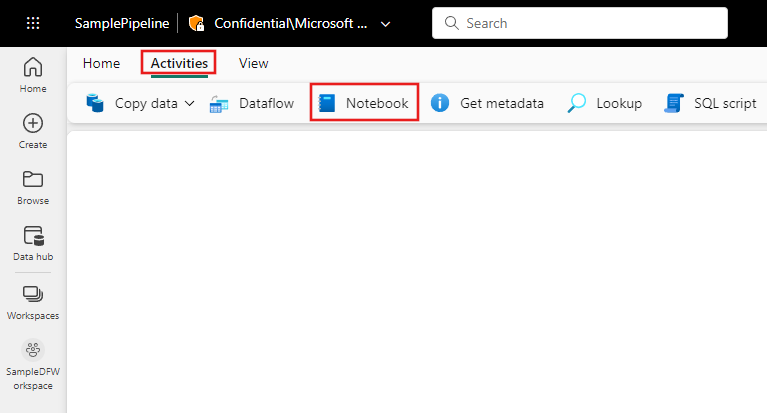
Henüz seçili değilse tuvaldeki yeni Not Defteri etkinliğini seçin.
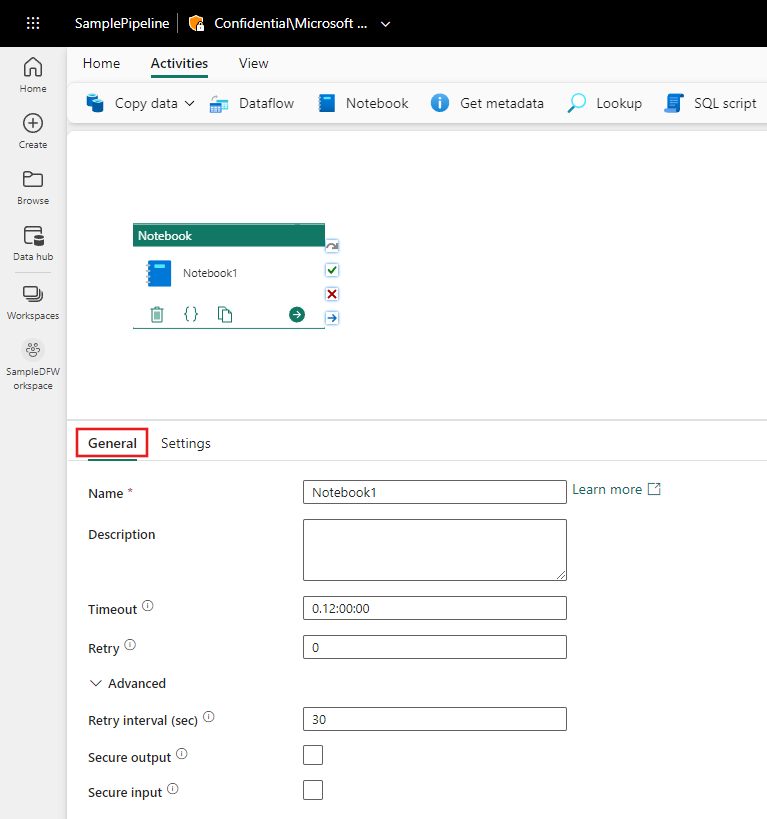
Genel ayarlar sekmesini yapılandırmak için Genel ayarlar kılavuzuna bakın.
Not defteri ayarlarını yapılandırma
Ayarlar sekmesini seçin, Not Defteri açılan listesinden mevcut bir not defterini seçin ve isteğe bağlı olarak not defterine geçireceğiniz parametreleri belirtin.
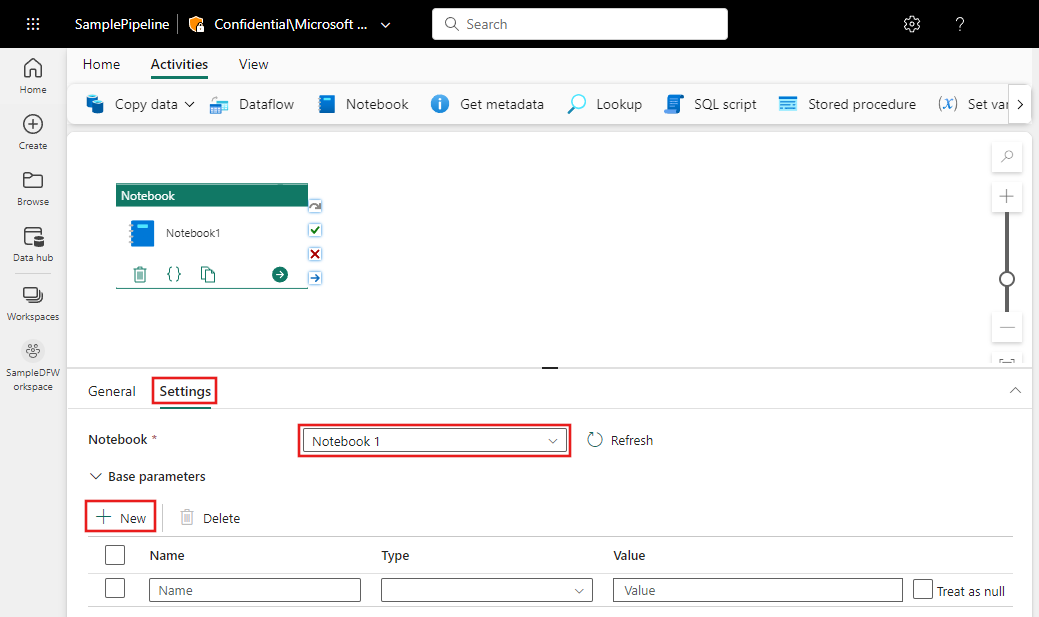
Oturum etiketini ayarlama
Not defteri işinizi yürütmek için gereken süreyi en aza indirmek için isteğe bağlı olarak bir oturum etiketi ayarlayabilirsiniz. Oturum etiketini ayarlamak Spark'a mevcut Spark oturumlarını yeniden kullanma talimatı ve bu da başlangıç süresini en aza indirir. Oturum etiketi için herhangi bir rastgele dize değeri kullanılabilir. Oturum yoksa etiket değeri kullanılarak yeni bir oturum oluşturulur.

Not
Oturum etiketini kullanabilmek için birden çok not defteri çalıştıran işlem hattı için yüksek eşzamanlılık modu seçeneğinin açık olması gerekir. Bu seçenek Spark ayarları için Yüksek eşzamanlılık modu altında Çalışma Alanı ayarları altında bulunabilir
İşlem hattını kaydetme ve çalıştırma veya zamanlama
İşlem hattı düzenleyicisinin üst kısmındaki Giriş sekmesine geçin ve işlem hattınızı kaydetmek için kaydet düğmesini seçin. Doğrudan çalıştırmak için Çalıştır'ı veya zamanlamak için Zamanla'yı seçin. Burada çalıştırma geçmişini görüntüleyebilir veya diğer ayarları yapılandırabilirsiniz.

